3 phần mềm đóng băng ổ cứng miễn phí, mạnh mẽ nhất 2020
Để bảo vệ dữ liệu có trên ổ cứng tránh không bị nhiễm virus cùng với nhiều loại lỗi khác, đóng băng ổ cứng là một lựa chọn cực kì tuyệt vời. Bài viết này sẽ cung cấp cho bạn danh sách những phần mềm đóng băng ổ cứng hiệu quả nhất, dễ dùng nhất.
Bạn đang xem: 3 phần mềm đóng băng ổ cứng miễn phí, mạnh mẽ nhất 2020
Có nhiều cách để chúng ta bảo vệ an toàn dữ liệu cá nhân trong máy tính như sử dụng các phần mềm kiểm tra ổ cứng thường xuyên hoặc đóng băng ổ cứng. Đây vốn là một kĩ thuật đã được sử dụng từ lâu, thế nhưng những người dùng phổ thông và không chuyên có thể sẽ không biết nhiều về nó. Toàn bộ các thắc mắc của bạn về khái niệm "đóng băng ổ cứng máy tính" sẽ được giải đáp ngay bên dưới và kèm theo đó là danh sách các phần mềm đóng băng ổ cứng theo các tiêu chí an toàn - dễ sử dụng.
Đóng băng ổ cứng máy tính là gì?

Đóng băng ổ cứng là phương pháp chống ghi các dữ liệu lên phân vùng ổ cứng được đóng băng, có nghĩa là sau khi bạn thực hiện đóng băng thành côngthì mọi thao tác như cài đặt phần mềm - copy dữ liệu - chỉnh sửa file - tinh chỉnh hệ thống v.v... trên phân vùng được đóng băng sẽ trở về trạng thái như mới (lúc bạn đóng băng) sau khi thực hiện bạn Restart lại máy tính.
Ưu điểm: Giúp máy tính trở về trạng thái ban đầu mà không phải lo lắng, dữ liệu được đảm bảo nguyên vẹn 100%. Nhược điểm: Bất tiện khi muốn cài đặt hay sao chép lên phân vùng đóng băng vì chỉ cần khởi động lại máy tính thì toàn bộ các hành động đó sẽ trở nên vô giá trị.Để có thể đóng băng ổ cứng, chúng ta sẽ cần tới những phần mềm. Bạn có thể tùy ý lựa chọn một trong những cái tên được đề xuất dưới đây.
Các phần mềm đóng băng ổ cứng hiệu quả
DeepFreeze
Phần mềm Deep Freeze được sử dụng nhiều nhất trong việc đóng băng ổ cứng do tính chất dễ sử dụng.
Tải Deep Freeze mới nhất tại trang chủ:www.faronics.com, nhấp vào trial để tải bản dùng thử.
Trên giao diện của Deep Freeze Standard, tại TabStatussẽ có 3 thiết lập chính để bạn lựa chọn.
Boot Frozen(chế độ mặc định): Bật chế độ đóng băng, ngăn chặn mọi thao tác như sao chép, ghi đè, xóa dữ liệu. Boot Thawed on Next: Cho phép máy tính khởi động lại với số lần được xác định trước (chọn trong Restarts) trong tình trạng ổ cứng được phép ghi chép, cài đặt bình thường. Boot Thawed: Tắt chế độ đóng băng, nghĩa là lúc này bạn có thể cài đặt, ghi chép hoặc xóa dữ liệu bình thường trên ổ cứng.Xem thêm: Thay Màn Hình Iphone 6, 6S Giá Màn Hình Iphone 6 " Giá Tốt Tháng 10, 2021
Sau khi đã chọn lựa xong các chế độ, clickApply and Reboot.
Chú ý: Máy tính phải bắt buộc khởi động lại thì các chế độ mới được kích hoạt.
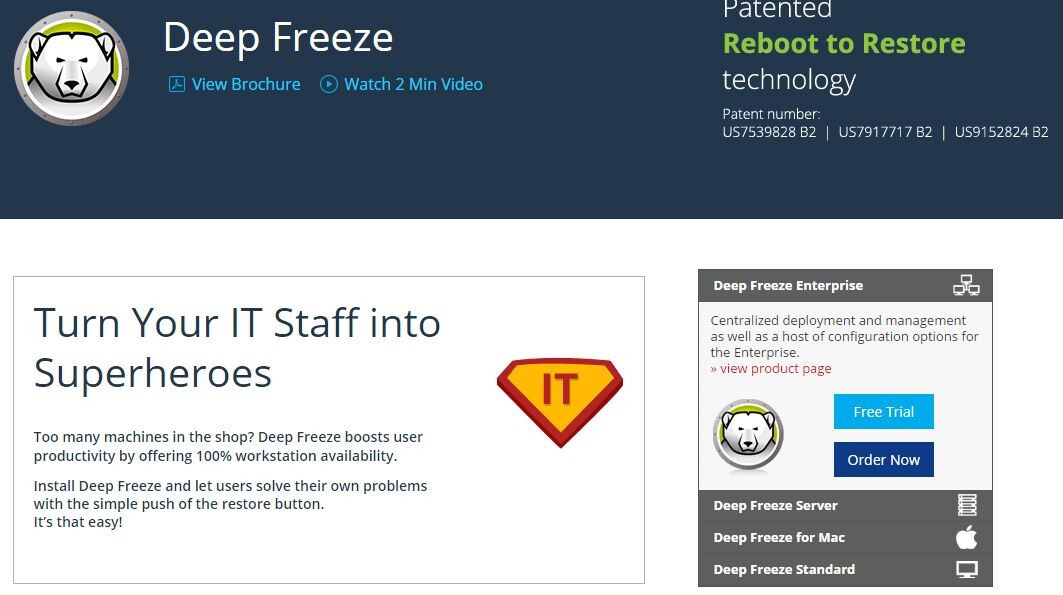
Shadow Defender
Ra mắt sau DeepFreeze nổi tiếng nhưng Shadow Defender lại nhanh chóng được ưa chuộng trong giới mê công nghệ vì nó được xem là một trong những cách đóng băng ổ cứng tối ưu nhất. Thế mạnh của Shadow Defender là dung lượng nhỏ gọn, không ngốn nhiều tài nguyên máy trong quá trình vận hành.
Sau khi tải về Shadow Defender và hoàn tất các bước thiết lập, bạn có thể khai thác phần mềm hiệu quả theo từng chức năng sau:
Administration: Hỗ trợ quản lý những tùy chọn biểu tượng hiện trên desktop và hiện hữu trên khay hệ thống. Thông qua tính năng này, bạn có thể thiết lập password để cá nhân hóa hệ thống quản trị phần mềm hoặc xem thông tin về các vùng dữ liệu muốn bảo vệ. Commit Now: Hỗ trợ lưu trữ lập tức các thông tin đang tương tác vào vị trí nằm trên vùng trong tình trạng đóng băng. Exclustion List: Bạn có thể bổ sung những đối tượng nhất định không nằm trong phạm vi đóng băng dữ liệu ở phân vùng bảo vệ. Mode Setting: Tại đây, bạn có thể tùy chỉnh các phân vùng nằm trong phạm vi bảo vệ theo mong muốn và nhu cầu sử dụng. System Status: Thông báo tới người dùng tình trạng vận hành của chương trình trên hệ thống.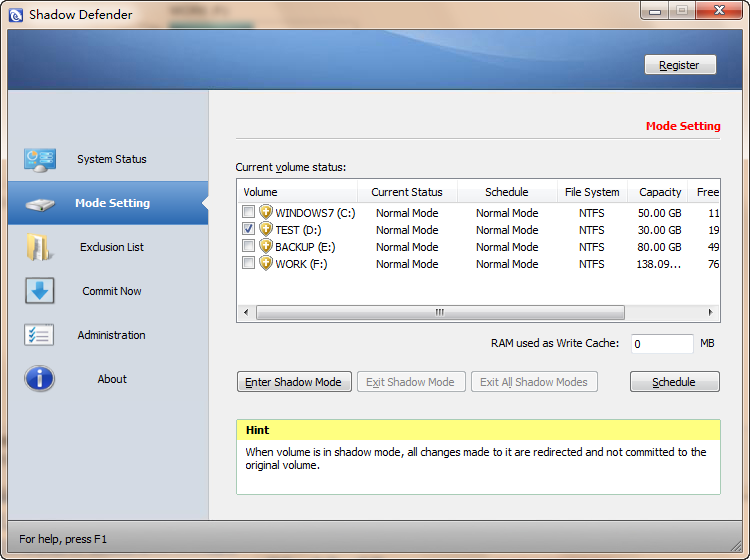
ToolWiz Time Freeze
Trong trường hợp bạn kiếm tìm một phần mềm đóng băng ổ cứng Win 10 thực sự xuất sắc thì đừng bỏ quên ToolWiz Time Freeze. Ngoại trừ tính năng bảo vệ dữ liệu lưu trong máy tính Windows 10, bạn còn có thể sử dụng phần mềm này để tạo ra một môi trường ảo tương tự như một hệ thống thật. Từ đó đem tới cảm giác trải nghiệm thoải mái hơn.
Không chỉ vậy, ToolWiz Time Freeze được khen ngợi rất nhiều ở khả năng nâng cấp tốc độ hoạt động của máy.

Power Shadow
Với Power Shadow, sau khi bạn restart máy tính thì phần mềm này sẽ đem tới hai lựa chọn gồm bảo vệ ổ chứa Windows hoặc toàn bộ hệ thống. Không chỉ vậy, điểm đặc biệt của Power Shadow là phần mềm này giúp bạn đóng băng ổ cứng bất cứ thời điểm nào mà không cần phải trải qua một lần khởi động lại.
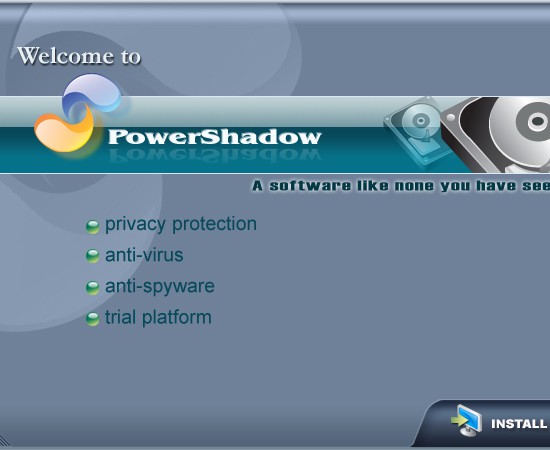
Returnil Virtual System
Returnil Virtual System được thiết kế để có phòng ngừa sự xâm nhập của virus vào hệ thống, đồng thời cũng đem tới tính năng đặc biệt là đóng băng, khôi phục và bảo mật thông tin để phòng ngừa sự tấn công từ mã độc.
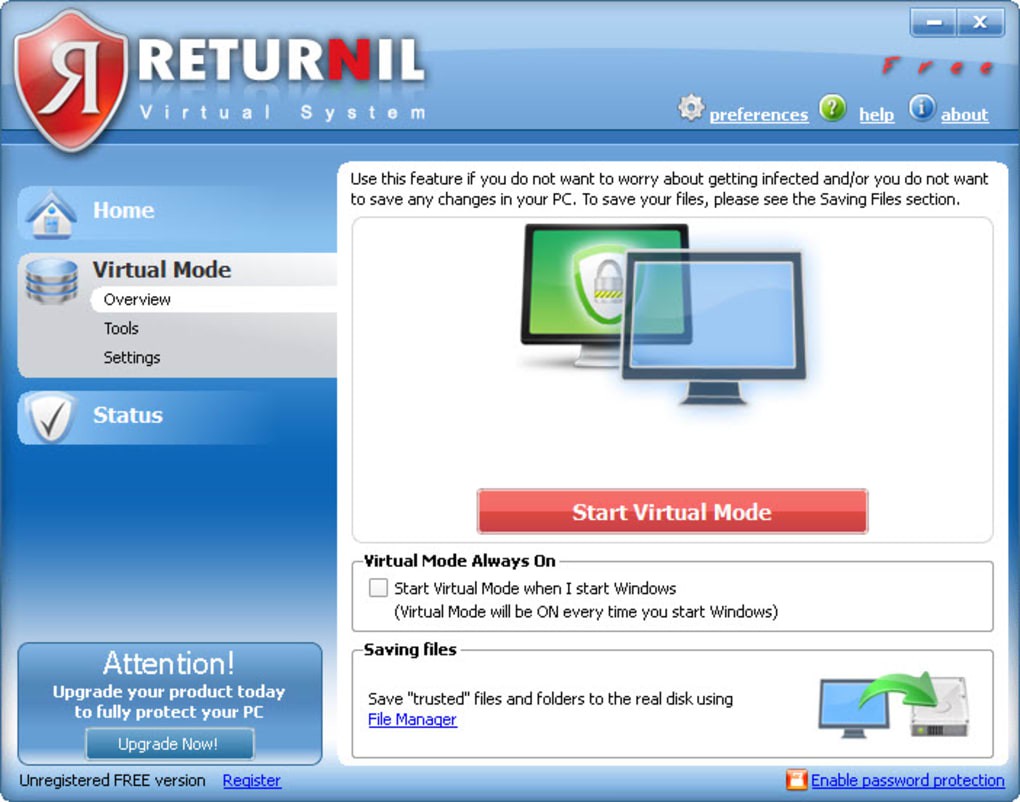
Bạn thích phần mềm đóng băng ổ cứng nào nhất? Hãy chia sẻ cách dùng của mình cho mọi người cùng biết nhé.











